De obicei, atunci cand lucrez pe 컴퓨터, am obiceiul sa las deschise toate ferestrele/folderele/setarile/programele pe care le folosesc, aglomerand foarte tare 데스크탑. Astfel reusesc sa ma incurc destul de des atunci cand am nevoie sa reaccesez o anumita fereastra din cele 비활성 (desi mult mai simplu ar fi sa folosesc butonul 데스크탑 표시, si apoi sa caut fereastra respectiva in 작업 표시 줄, am obiceiul sa ma avant cu click-uri pe ferestrele inactive, deschise in background, pentru ca intr-un final sa apelez tot la Taskbar).
Daca si dvs va recunoasteti in cele descrise mai sus, cel mai probabil, la fel ca si mine, doriti sa scapati de acest obicei care uneori devine frustrant (mai ales cand nu aveti timp de pierdut). Solutia se numeste Swept Away.
Swept Away 그것은 O입니다 무료 유틸리티 ~을 위한 Windows cu ajutorul careia utilizatorii pot activa minimizarea automata a ferestrelor inactive dupa un anumit interval de timp.
Cum functioneaza Swept Away?
Aplicatia nu are 인터페이스 보다 fereastra de setari, aceasta ruland imediat dupa ce este lansata in 시스템 트레이. Intervalul de timp default dupa care sunt minimizate ferestrele inactive este de 300 de secunde, insa acesta poate fi setat in functie de preferintele utilizatorilor din Preferences (pentru a accesa Preferences, dati click-dreapta pe iconita aplicatiei din systray). Doar scrieti intervalul dorit (in secunde) in campul de sub Time before minimizing. Iar daca doriti ca aplicatia sa porneasca automat de fiecare data cand bootati in Windows, 옵션을 선택하십시오 Run Swept Away on startup.
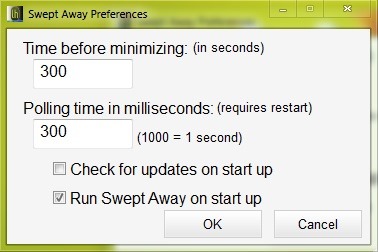
De asemenea, aveti si posibilitatea sa selectati anumite ferestre pe care doriti sa le pastrati deschise chiar si atunci cand sunt inactive (un anumit 브라우저 sau o anumita aplicatie) folosind optiunea Exclude (accesibila tot din meniul de click-dreapta a iconitei Swept Away din systray).
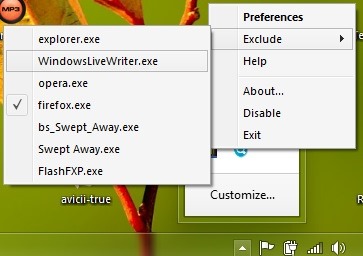
참고 : Windows XP, Windows Vista, Windows 7 및 Windows 8과 호환됩니다.
Credit @LifeHacker
스텔스 설정 – How to automatically minimize inactive windows after a specific interval of time
특정 시간 간격 후에 비활성 Windows 창을 자동으로 최소화하는 방법
에 대한 Stealth
기술에 열정을 가진 저는 2006년부터 StealthSettings.com에 즐겁게 글을 쓰고 있습니다. 저는 macOS, Windows, Linux 운영 체제뿐만 아니라 프로그래밍 언어와 블로그 플랫폼(WordPress), 온라인 상점(WooCommerce, Magento, PrestaShop)에서도 풍부한 경험을 가지고 있습니다.
Stealth의 모든 게시물 보기당신은 또한에 관심이있을 수 있습니다 ...


